Windows での 0x80071ac5 システム復元エラーを修正
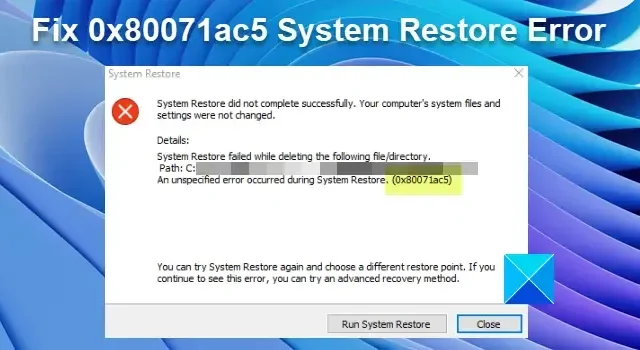
この投稿では、Windows 11/10 PC でシステム復元エラー 0x80071ac5 を修正する方法を説明します。報告によると、一部の Windows ユーザーがシステムの復元の失敗に直面しているとのことです。システムを以前の時点にロールバックしようとすると、システムからいくつかのファイルを削除するときに復元が失敗します。
これらのファイルは、OneDrive、iCloud などのクラウドベースのサービスにリンクされることがよくあります。完全なエラー メッセージは次のようになります。
システムの復元が正常に完了しませんでした。コンピュータのシステム ファイルと設定は変更されませんでした。
詳細:
次のファイル/ディレクトリの削除中にシステムの復元が失敗しました。
パス: C:\Users\OneDrive\1234。
システムの復元中に原因不明のエラーが発生しました。(0x80071ac5)システムの復元をもう一度試して、別の復元ポイントを選択することができます。このエラーが引き続き発生する場合は、高度な回復方法を試すことができます。
システムの復元ができず、同じエラー コードが表示される場合は、この投稿を読み続けて問題の解決方法を学んでください。
0x80071ac5 システム復元エラーを修正
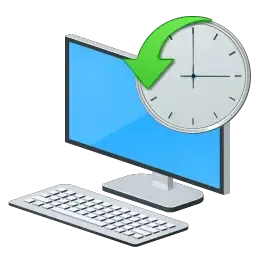
別の復元ポイントを選択すると、0x80071ac5 システム復元エラーが修正されます
- 「クラウドでの同期の保留中」を終了し、アプリをアンインストールします。
- ボリューム シャドウ サービスのステータスを確認します。
- ウイルス対策ソフトウェアを無効にします。
- セーフ モードでシステムの復元を実行します。
- SFC/DISMスキャンを実行します。
- PC をリセットします。
これらを詳しく見てみましょう。
1] クラウド上で保留中の同期を終了し、アプリをアンインストールします
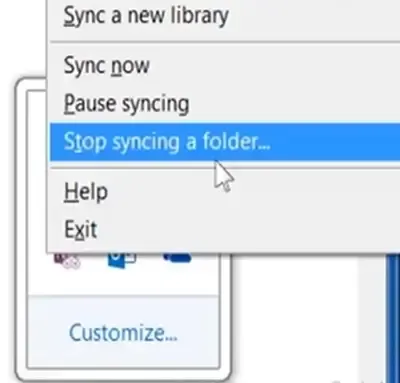
エラー 0x80071ac5 は、クラウド アプリにリンクされている特定のファイルを削除する権限がシステムにないことを示します。アプリを使用しない場合は、アンインストールしてからシステムの復元を実行してください。
ただし、一部のファイルのクラウド バックアップが保留中であると表示される場合、アプリをアンインストールすることはできません。アプリを開いて、クラウドにバックアップする必要のあるファイルがないことを確認します。OneDrive で同期の保留中エラーが発生した場合は、次の修正を使用してください。次に、 [システム] > [設定] > [アプリ] > [インストールされているアプリ]に移動し、アプリをアンインストールしてから、システムの復元を再試行します。
2]ボリュームシャドウサービスのステータスを確認する
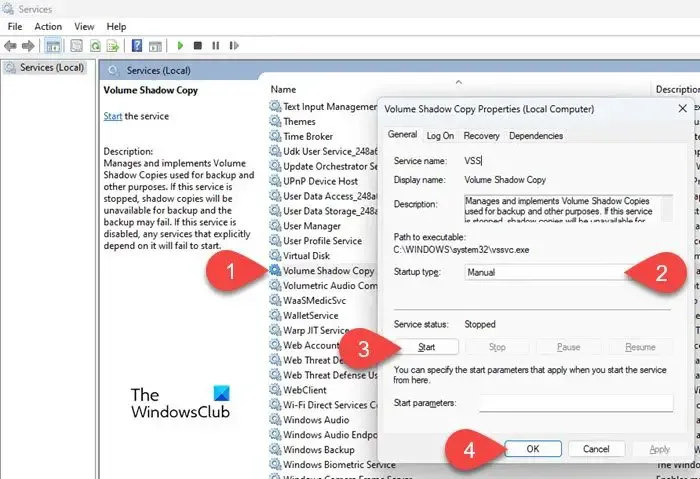
システムの復元は、復元ポイントの作成中に主にボリューム シャドウ コピーサービスを使用します。このサービスは、バックアップされるデータのスナップショットを作成します。サービスが現在稼働していない場合、システムの復元は失敗する可能性があります。
Windows 検索に「サービス」と入力し、Enterキーを押します。「サービス」ウィンドウが開きます。[ボリューム シャドウ コピー]サービスまで下にスクロールし、それをダブルクリックします。サービスのプロパティ ウィンドウで、[スタートアップの種類]を[手動]に設定します。サービスがまだ実行されていない場合は、 「開始」ボタンをクリックしてサービスを開始します。
「依存関係」タブをクリックします。次のシステム コンポーネントが表示される場合があります。
- リモートプロシージャコール
- DCOM サーバー プロセス ランチャー
これらの依存関係サービスもすべて稼働していることを確認してください。次に、システムの復元を実行してみます。
3] ウイルス対策ソフトウェアを無効にする
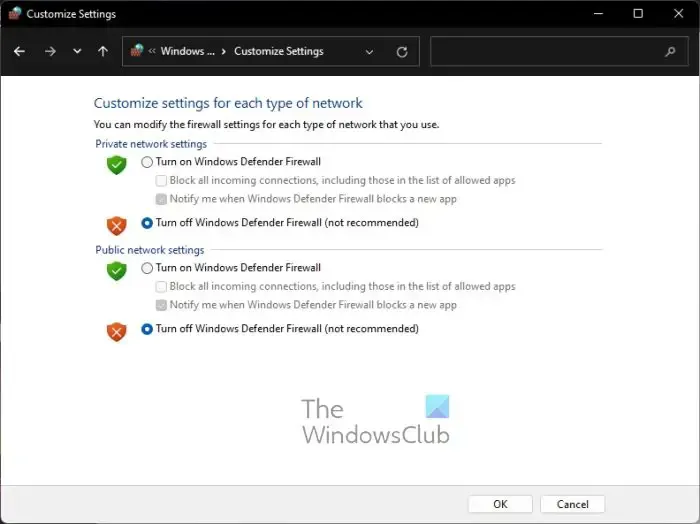
ウイルス対策ソフトウェアを実行している場合は、システムの復元と競合している可能性があります。したがって、一時的に無効にしてから復元を実行してください。Microsoft Defender を無効にするには、次の手順に従ってください。その他のウイルス対策ソフトについては、メーカーの公式サポートページをご参照ください。
4] セーフモードでシステムの復元を実行する
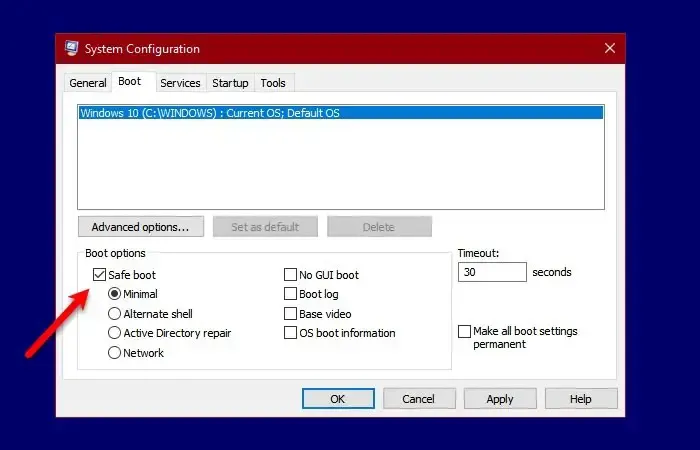
一部のユーザーは、セーフ モードでシステムの復元を実行することで問題を解決できました。システムをセーフ モードから復元すると、サードパーティのアプリやサービスがプロセスと競合するのを防ぎます。
Win+Rを押して、 [ファイル名を指定して実行]ダイアログ ボックスに「msconfig」と入力します。「OK」をクリックします。システム構成ウィンドウが表示されます。「ブート」タブに切り替えます。
[ブート オプション]で[セーフ ブート]を選択します。「適用」をクリックし、「OK」をクリックします。PC がセーフ モードで起動して再起動できるようにします。
次に、Windows 検索で「cmd」と入力し、管理者権限を使用してコマンド プロンプトを実行します。ユーザー アカウント制御プロンプトで[はい]をクリックします。
rstrui. exeコマンド プロンプト ウィンドウに入力してEnterキーを押します。システムの復元ウィンドウが表示されます。「次へ」をクリックし、復元ポイントを選択します。「完了」をクリックして、システムの復元の実行を開始します。
復元が成功した場合は、セーフ モードを終了して Windows を通常どおり起動できます ([システム構成] ウィンドウで [セーフ ブート] オプションのチェックを外します)。
5] SFC/DISMスキャンを実行します
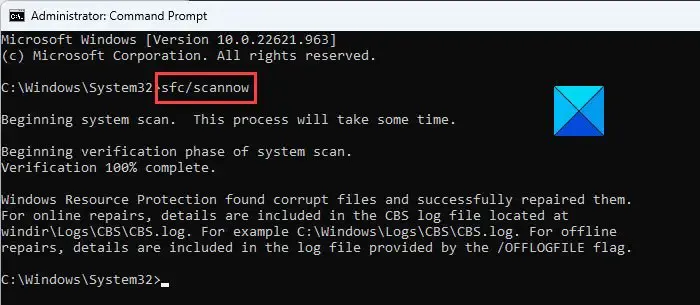
エラー 0x80071ac5 のもう 1 つの原因は、SFC/DISM ツールを実行することで修正できるシステム ファイルの破損または欠落です。これらのツールは、Windows PC 上の OS レベルのファイルを自動的に検出して修復するように特別に設計されています。
管理者特権でのコマンド プロンプトで次のコマンドを入力し、Enterキーを押します。
sfc /scannow
同じコマンド プロンプト ウィンドウで次のコマンドを入力し、Enterを押します。
DISM.exe /Online /Cleanup-image /Restorehealth
これらのコマンドを実行した後、PC を復元してみます。
6] PCをリセットする
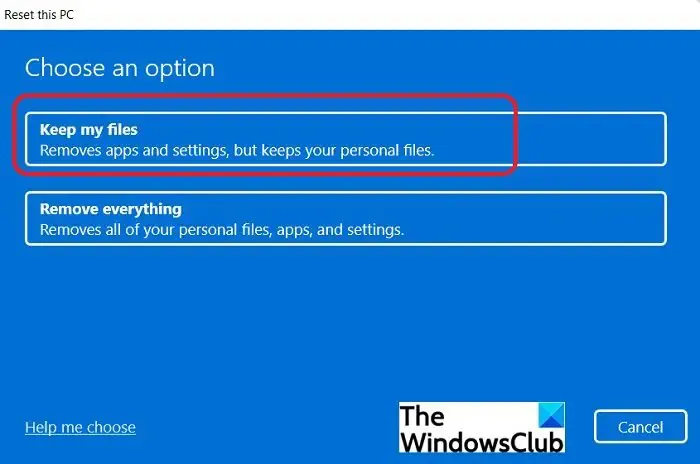
上記の解決策がどれもうまくいかない場合は、必要に応じてWindows PC をリセットしてみてください。リセットはそのような問題に対処することなく実行できます。ただし、どの復元ポイントも機能しておらず、システムを以前の状態に復元しようとした場合は、このオプションを選択してください。[リセット] オプションでは、ユーザーがインストールしたアプリと設定を削除しながら、Windows を再インストールします。ただし、個人ファイルをシステムから保持するか削除するかを選択することもできます。
これがお役に立てば幸いです。
システムの復元エラーを修正するにはどうすればよいですか?
システムの復元が失敗する主な原因としては、ウイルス対策ソフトウェアの競合、システム設定、システム ファイルの破損、ドライブ容量の不足、復元ポイントの破損などが挙げられます。別の復元ポイントを使用してシステムの復元を実行してみてください。また、セキュリティ ソフトウェアを無効にして、効果があるかどうかを確認してください。次に、セーフ モードで起動し、復元を実行してみます。問題が解決しない場合は、クリーン ブート状態でシステムの復元を実行してみてください。
システムの復元中のエラー コード 0x80070005 とは何ですか?
エラー コード 0x80070005 は、ウイルス対策ソフトウェアにより、システムの復元のためにバックアップされているファイルへのシステムのアクセスが妨げられている可能性があることを示します。Microsoft コミュニティによると、Norton アンチウイルス (Norton 360、Norton Internet Security など) が競合するソフトウェアであることが判明しました。ウイルス対策を無効にしてから、システムの復元を実行してください。引き続きエラーが表示される場合は、ウイルス対策ソフトウェアを完全にアンインストールしてから、もう一度試してください。



コメントを残す